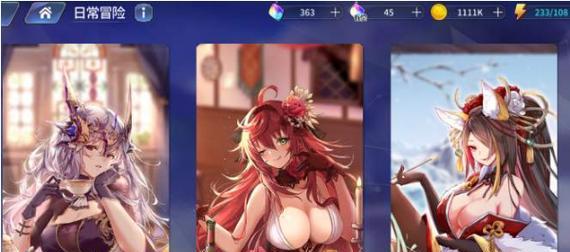在使用华硕笔记本电脑过程中,我们可能会遇到一些系统问题,需要重新安装系统。而使用U盘来安装系统已经成为了一种常见的方式,而大白菜U盘装系统则是一种相对简单且方便的方法。本文将为大家介绍在华硕笔记本上使用大白菜U盘装系统的详细步骤及注意事项。
准备工作
1.确保你拥有一台华硕笔记本电脑。
2.准备一个容量足够大的U盘,至少为8GB。
3.下载大白菜U盘装系统软件,并进行安装。
制作大白菜U盘
1.打开已安装的大白菜U盘装系统软件。
2.在软件界面上,选择制作U盘启动。
3.插入U盘,选择U盘所在的磁盘。
4.点击开始制作按钮,等待制作完成。
设置电脑启动项
1.关机后,将制作好的大白菜U盘插入华硕笔记本电脑的USB口。
2.开机时按下F2或者DEL键,进入BIOS设置界面。
3.在BOOT选项中,将U盘设置为第一启动项。
4.保存设置并重启电脑。
选择系统安装方式
1.当华硕笔记本重新启动后,会进入大白菜U盘装系统的启动界面。
2.在界面上选择你想要安装的操作系统版本。
3.点击进入安装界面,并按照提示完成相关设置。
分区和格式化
1.在安装界面中,选择磁盘分区。
2.可选择新建分区或者选择已有分区进行格式化。
3.确定好分区和格式化设置后,点击下一步进行安装。
系统安装
1.系统会开始自动安装,耐心等待安装过程完成。
2.过程中可能会需要你进行一些简单的设置,根据提示操作即可。
重启电脑
1.安装完成后,系统会提示你重启电脑。
2.拔掉U盘,并按照提示重新启动华硕笔记本电脑。
系统初始化
1.当电脑重新启动后,系统会开始进行初始化设置。
2.按照提示选择语言、地区和输入法等设置。
3.完成初始化设置后,就可以正常使用新安装的系统了。
驱动安装
1.安装完系统后,需要安装相应的驱动程序,以确保各硬件正常运行。
2.可以从华硕官方网站下载对应型号的驱动程序,并进行安装。
系统更新
1.进入系统后,及时进行系统更新,以获取最新的安全补丁和功能更新。
常见问题解决
1.在安装过程中,可能会遇到一些问题,如安装失败、黑屏等。
2.可以在大白菜U盘装系统软件的官方论坛上找到相应的解决方案。
注意事项
1.制作U盘前备份重要数据,以免丢失。
2.确保选择正确的操作系统版本,避免安装错误。
注意防护
1.安装系统过程中,注意防止电脑病毒的感染。
2.建议在安装完成后,安装一款可靠的杀毒软件进行全盘扫描。
系统优化
1.安装完系统后,可以进行一些系统优化,如关闭不必要的启动项、清理垃圾文件等。
2.这些操作可以提升系统性能,使电脑更加流畅。
通过大白菜U盘装系统,我们可以轻松、方便地在华硕笔记本上重新安装系统。只需准备好U盘和大白菜U盘装系统软件,按照步骤进行操作,即可完成系统的安装。同时,在安装过程中也要注意备份重要数据、选择正确的系统版本,并进行系统优化和安全防护。通过这些步骤,我们可以让华硕笔记本电脑保持良好的运行状态。